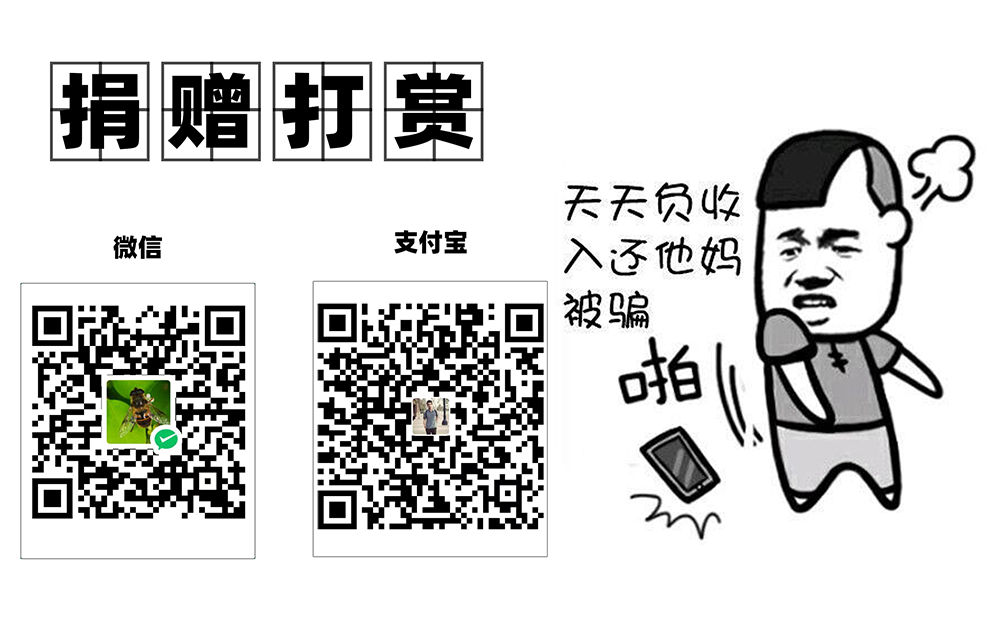⚠️ 以下教程可直接操作(只有10G空间),也可领取完1T空间后操作。
点击下载链接
领取到1T空间后,在软件列表中,找到您需要的软件,点击"夸克网盘"按钮。
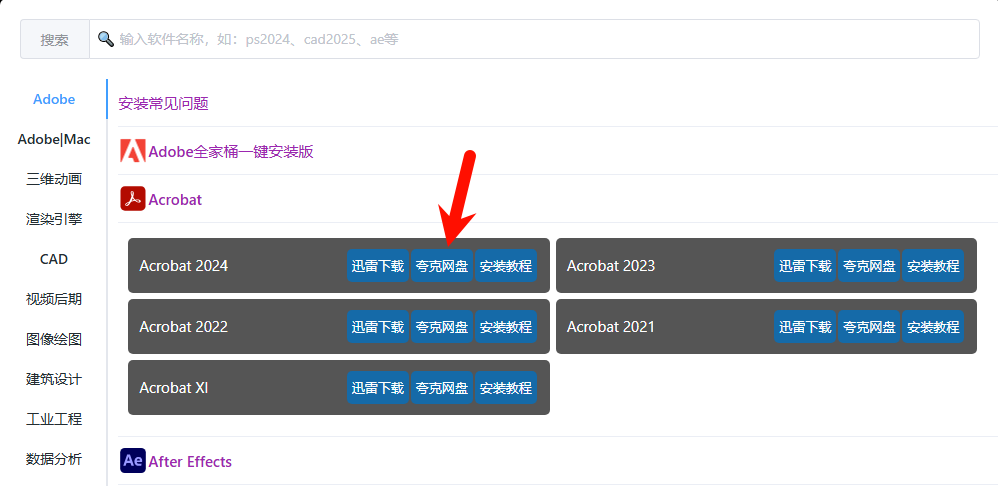
复制下载链接
勾选要下载的,点击【下载】。(有的文件夹内有多个压缩包,选其中一个就行,根据名称后面数字越大版本越新。)
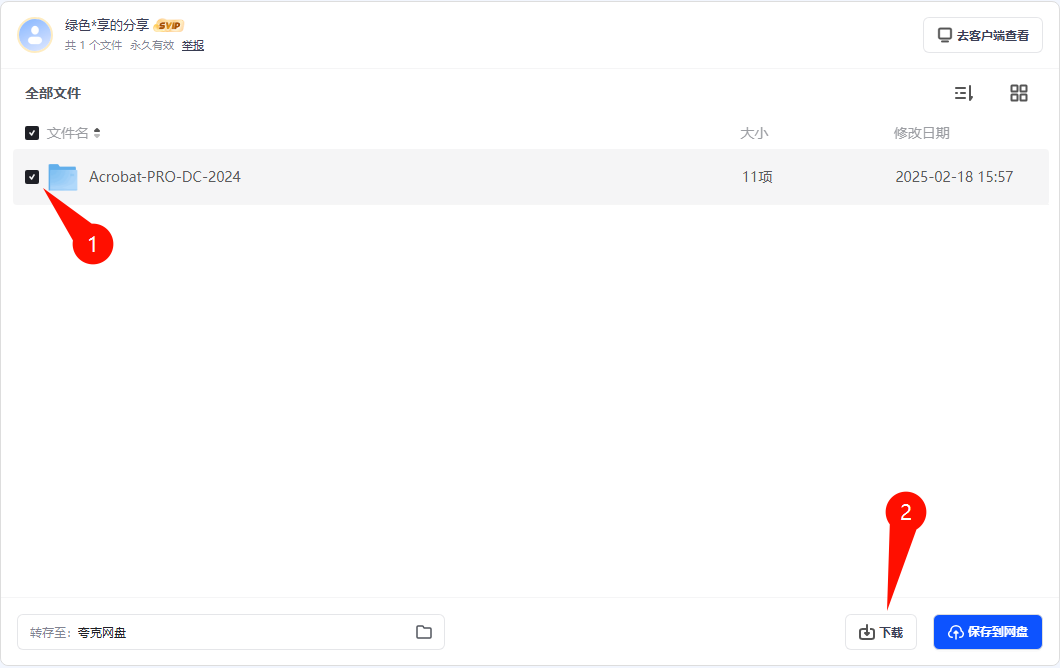
登录账号
一定要使用手机号验证码登录,这样系统才能识别为新用户,否则有可能领取失败。千万别选其他登录方式,比如微信、QQ等,这些登录方式可能会和已有账号绑定,无法触发1TB空间的领取机制。
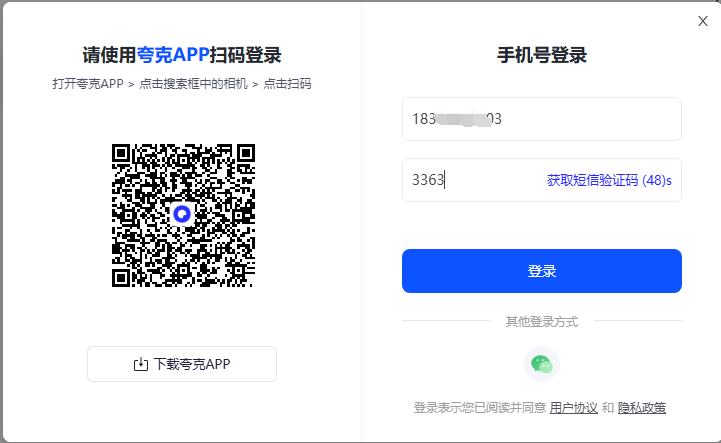
打开夸克
如果电脑安装了夸克网盘,会自动打开。如果没有点击【下载客户端】并安装夸克网盘
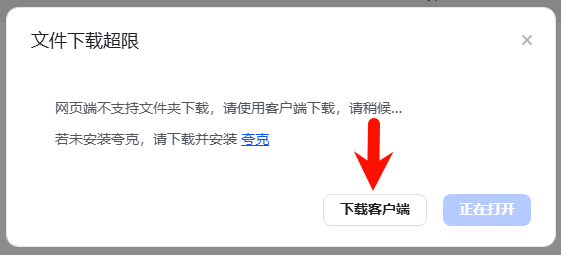
登录账号
安装好夸克网盘后打开,使用和网页一样的手机号账号登录【夸克网盘】
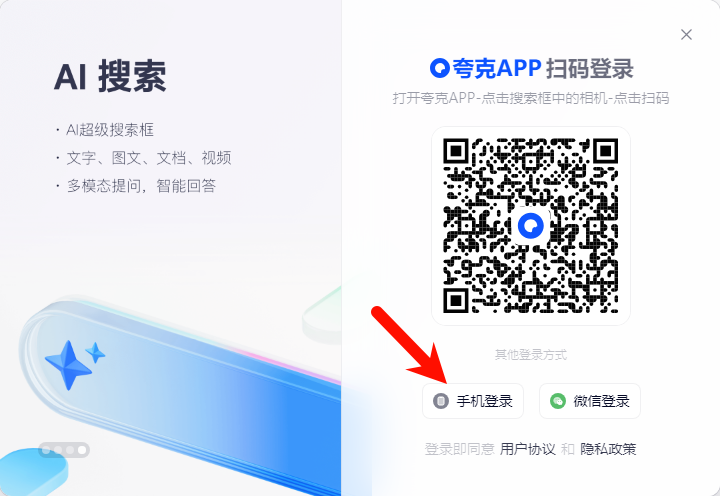
开始下载
网盘首页中找到【来自:分享】文件夹,进入找到刚刚的文件【下载】
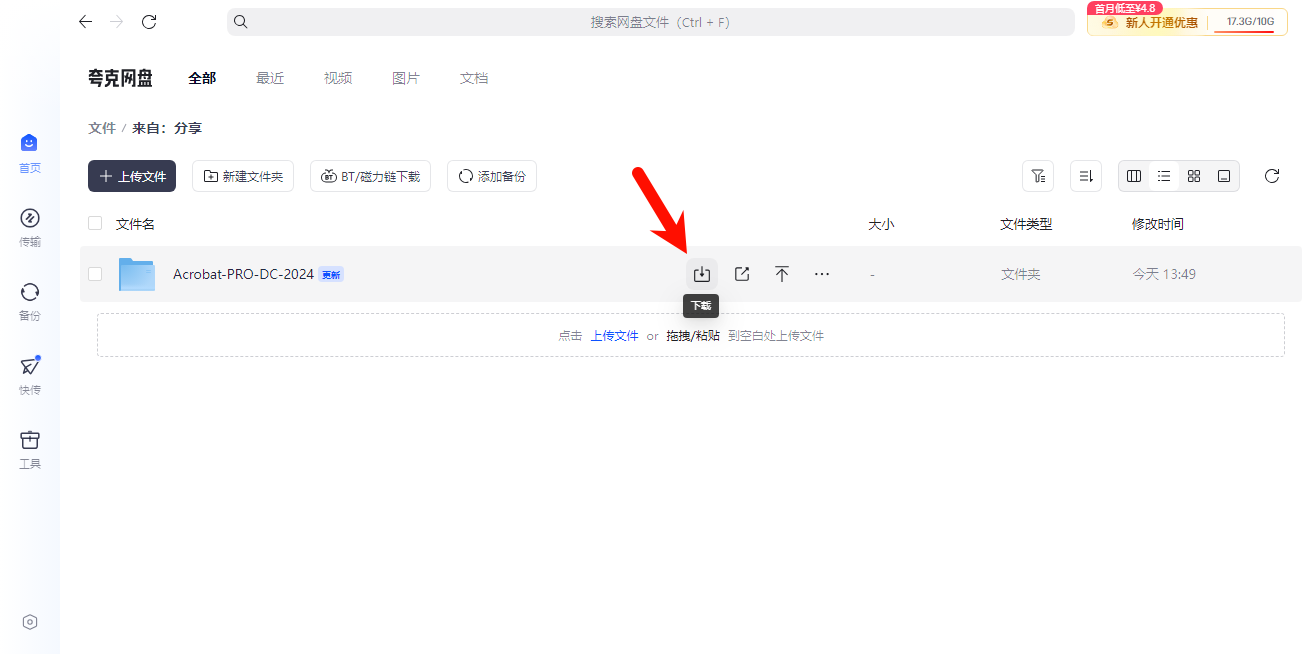
如果没有夸克网盘账号,需要先注册一个账号。
点击下载链接
在软件列表中,找到您需要的软件,点击"迅雷下载"按钮。
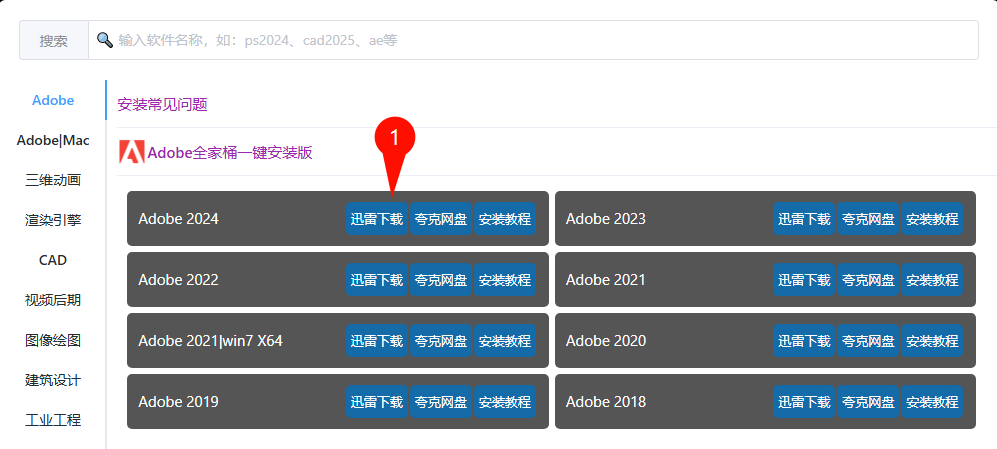
点击转存到云盘
选中要下载的,点击【转存到云盘】。(有的文件夹内有多个压缩包,选其中一个就行,根据名称后面数字越大版本越新。)
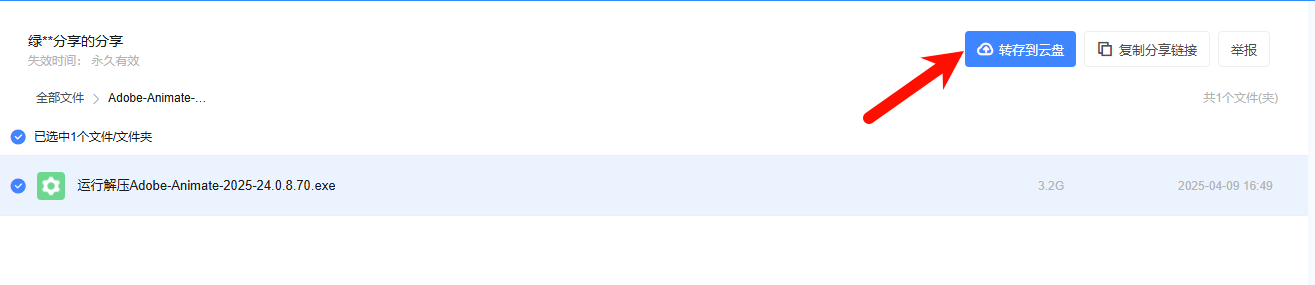
登录迅雷账号
选择【手机验证登录】,输入手机号登录即可。注:新用户有10G空间足够下载大多数的软件,并且下载有提速时间赠送。
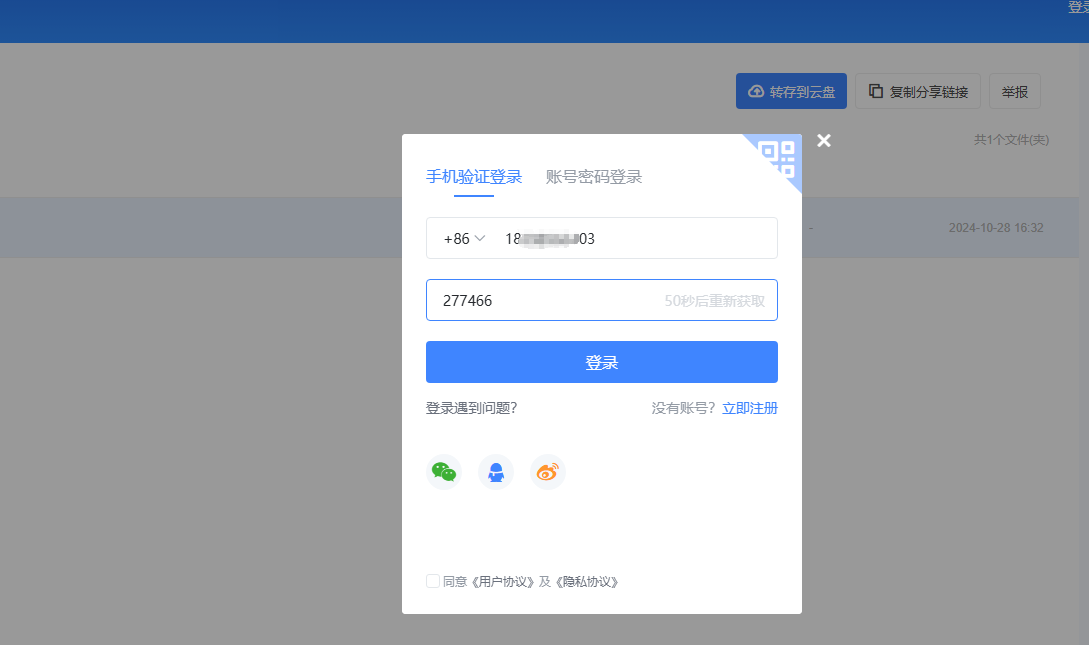
保存到网盘
保存到这里,直接点击【确定】
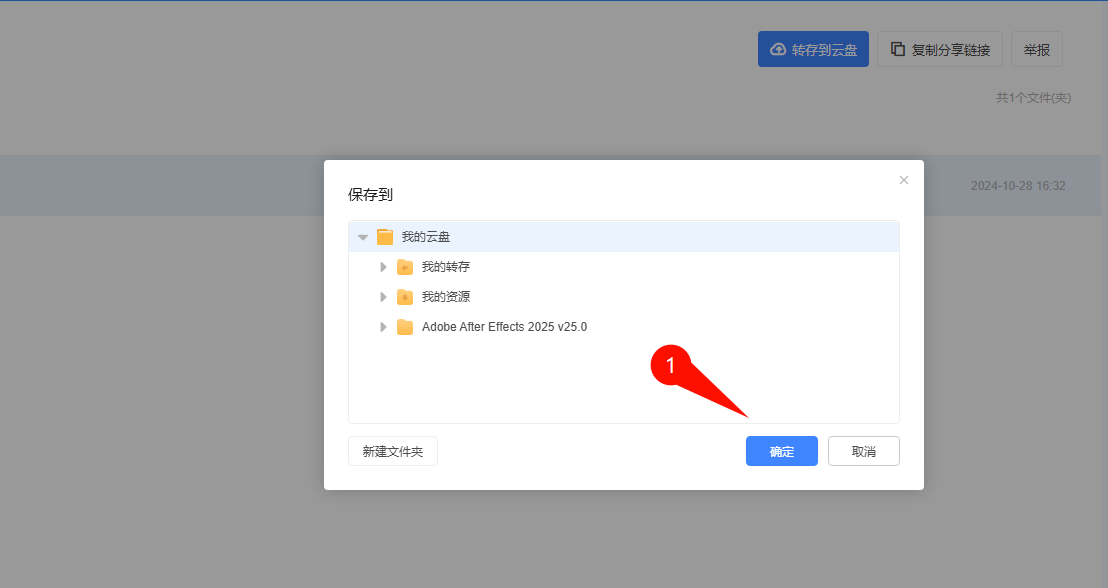
打开迅雷
打开【迅雷】软件,如果没有安装的迅雷,就点击【未安装,下载客户端】,安装个【迅雷】。
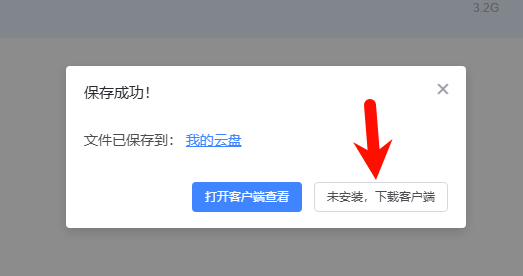
登录迅雷账号
打开【迅雷】软件,选择【手机验证登录】,用刚刚手机号登录。
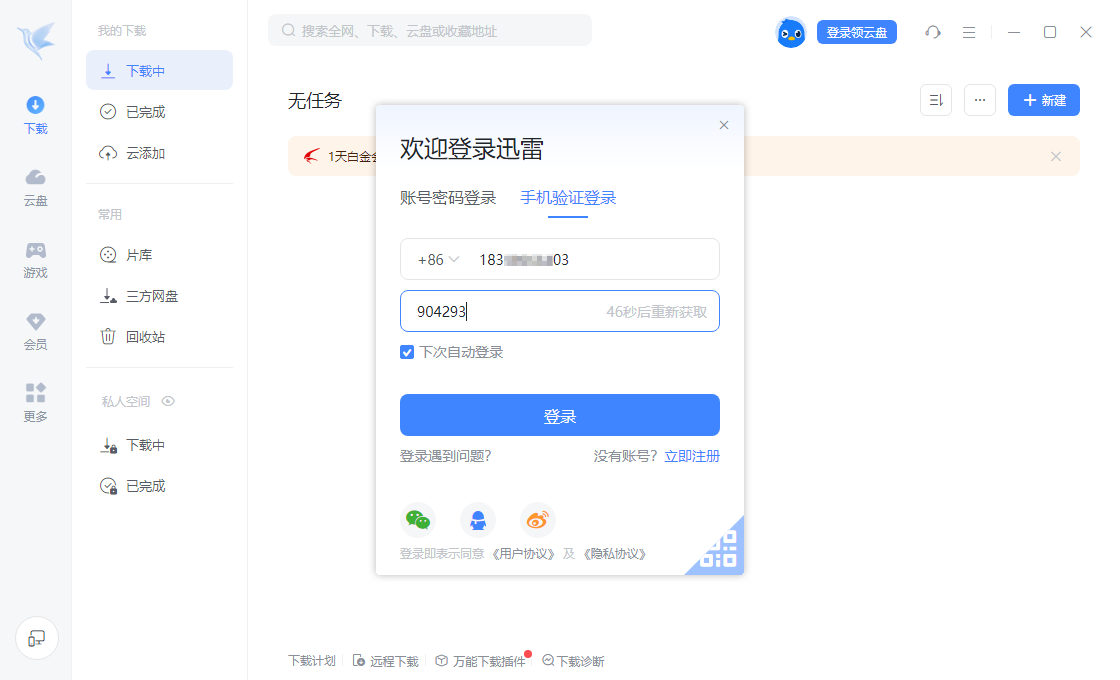
点击保存的文件下载
左侧点击【云盘】,全部文件中选择刚刚保存的文件,点击下载
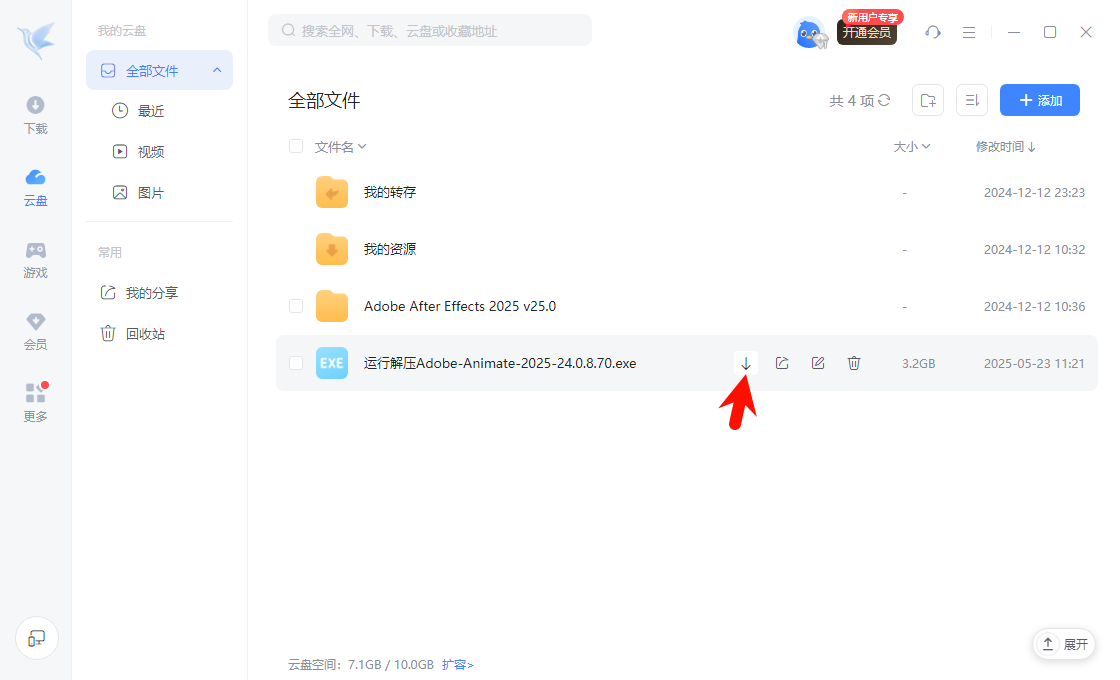
选择保存位置下载
设置保存的位置,然后点击【立即下载】即可,完成后根据软件对应版本的安装教程开始安装软件。
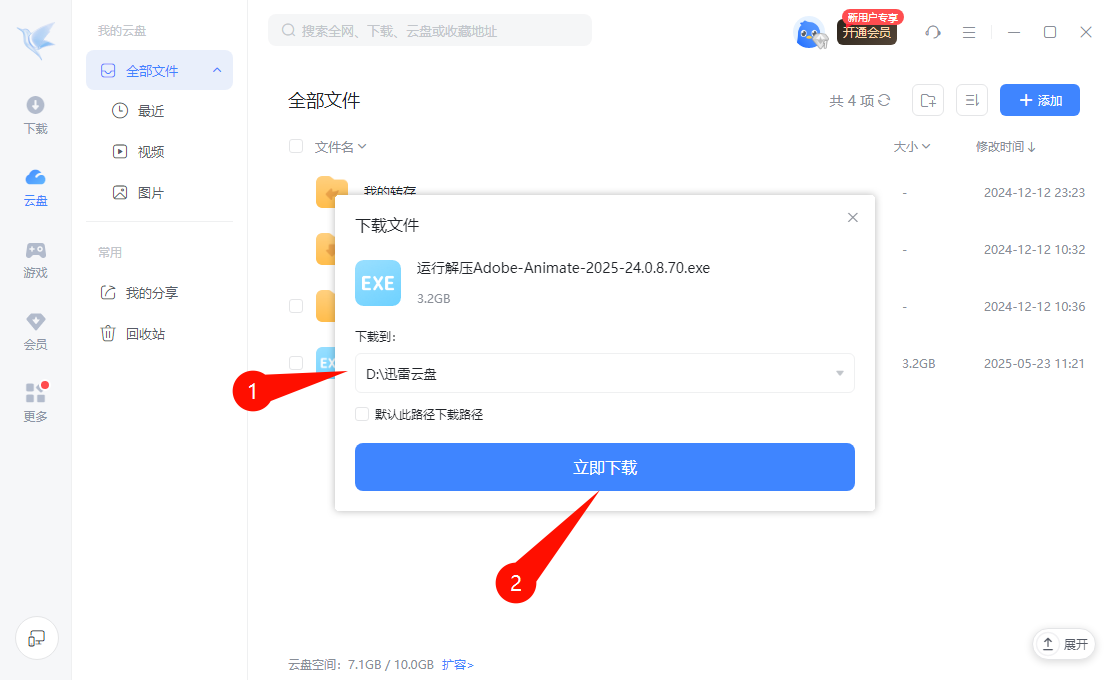
如果没有安装迅雷,请先下载安装迅雷软件。